در حالی که ویژگی قالببندی خودکار اکسل به مرتب کردن دادههای شما کمک میکند، همچنین میتواند ناخواسته قالببندی مورد نظر شما را تغییر دهد. اگر از تغییر مداوم اعداد به درصد یا تاریخ یا اعمال قالببندی ناخواسته توسط اکسل ناراحت هستید، در اینجا چند راه برای غیرفعال کردن ویژگی قالببندی خودکار وجود دارد.
خلاصه عناوین
- غیرفعال کردن قالب بندی خودکار برای یک سلول یا محدوده
- فرمت خودکار را برای همیشه غیرفعال کنید
در حالی که ویژگی قالببندی خودکار اکسل به مرتب کردن دادههای شما کمک میکند، همچنین میتواند ناخواسته قالببندی مورد نظر شما را تغییر دهد. اگر از تغییر مداوم اعداد به درصد یا تاریخ یا اعمال قالببندی ناخواسته توسط اکسل ناراحت هستید، در اینجا چند راه برای غیرفعال کردن ویژگی قالببندی خودکار وجود دارد.
غیرفعال کردن قالب بندی خودکار برای یک سلول یا محدوده
قالب بندی یک سلول یا محدوده به عنوان متن یکی از ساده ترین راه ها برای جلوگیری از تغییر خودکار داده های اکسل است. این تضمین می کند که داده ها دقیقاً همانطور که تایپ شده باقی می مانند، از تغییرات ناخواسته جلوگیری می کند و در زمان شما در اکسل صرفه جویی می کند.
اگر ترجیح می دهید قالب بندی خودکار را برای کل صفحه گسترده غیرفعال نکنید، این روش می تواند مفید باشد. برای قالب بندی یک سلول یا محدوده به عنوان متن در صفحه گسترده اکسل:
- صفحه گسترده اکسل خود را باز کنید.
- سلولی را که می خواهید قالب بندی خودکار آن را غیرفعال کنید انتخاب کنید.
- برای انتخاب چندین سلول، کلیک کنید و ماوس خود را روی محدوده مورد نظر بکشید.
- بر روی انتخاب خود کلیک راست کرده و Format Cells را انتخاب کنید.
- در تب Number، Text را انتخاب کرده و OK کنید.
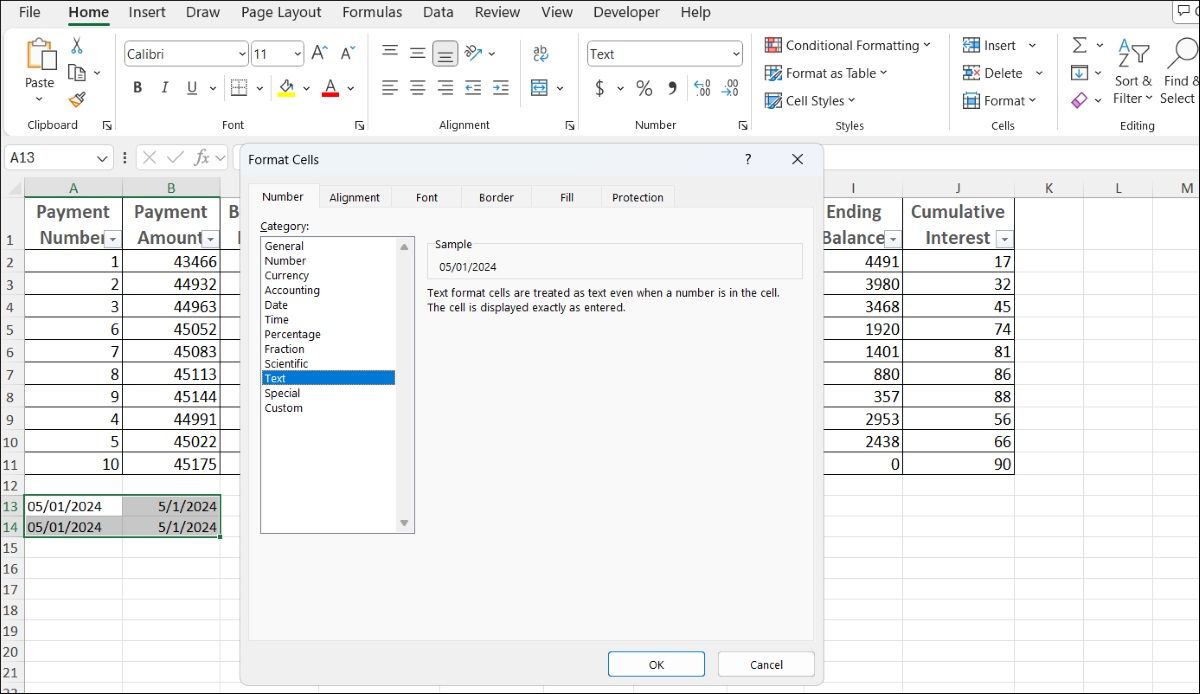
و شما تمام شده اید. حالا اگر عددی را با صفرهای اصلی یا کاراکترهای خاص وارد کنید، اکسل آنها را دست نخورده نگه می دارد. به طور مشابه، اگر دادههایی را وارد کنید که ممکن است به عنوان تاریخ تفسیر شوند، مانند «05-11»، قالببندی سلول بهعنوان متن از تغییر خودکار آن به قالب تاریخ جلوگیری میکند.
فرمت خودکار را برای همیشه غیرفعال کنید
اگر به دنبال راه حل دائمی تر هستید، مایکروسافت اکسل به شما امکان می دهد قالب بندی خودکار را برای همه صفحات گسترده خود به طور همزمان غیرفعال کنید. در اینجا مراحلی وجود دارد که باید دنبال کنید.
- Microsoft Excel را باز کنید و به File > Options بروید.
- در قسمت سمت چپ تب Data را انتخاب کنید.
- به قسمت Automatic Data Conversion بروید.
- تیک گزینه Enable all default data conversions زیر را هنگام وارد کردن، چسباندن یا بارگذاری متن در Excel بردارید.
- برای تایید OK را بزنید.
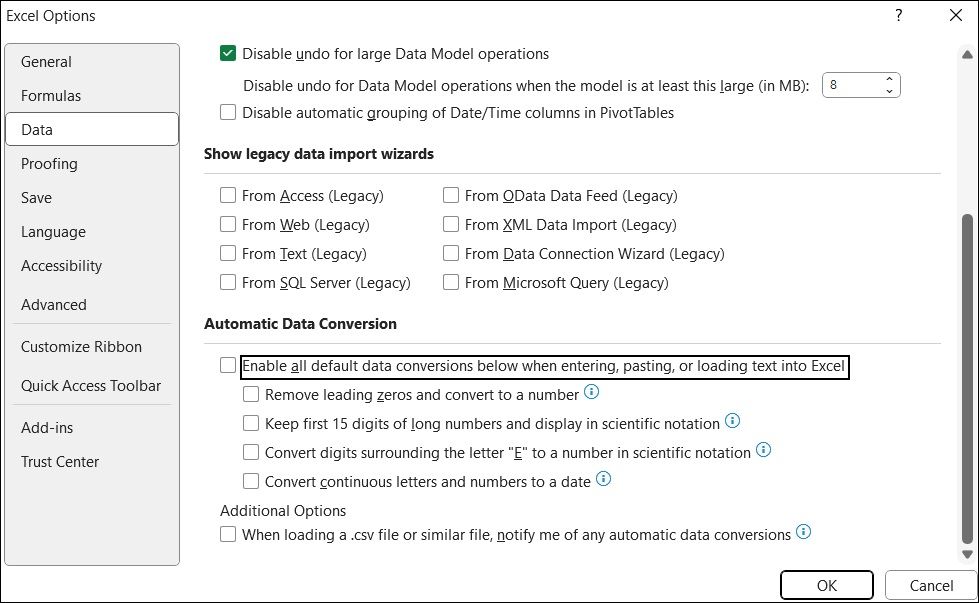
اگر نمیخواهید همه انواع قالببندی خودکار را غیرفعال کنید، میتوانید تنظیمات خاصی را در زیر تبدیل خودکار دادهها تنظیم کنید. این به شما امکان می دهد از حذف صفرهای پیشرو جلوگیری کنید، تبدیل خودکار داده های عددی حاوی حرف E را غیرفعال کنید و از تبدیل حروف و اعداد پیوسته به تاریخ خودداری کنید.
غیرفعال کردن قالببندی خودکار اکسل هنگام کار با دادههایی که به فرمت یا کدگذاری خاصی نیاز دارند، مانند شماره قطعه یا کد پستی، مفید است. همچنین اگر قصد دارید از قالب بندی سفارشی در صفحه گسترده اکسل خود استفاده کنید، مفید است. خوشبختانه، دستیابی به این امر با روش های ذکر شده در بالا چندان دشوار نیست.
